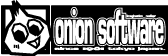HSP : Hot Soup Processor ver3.7 / onion software 2024-(c)

HSP3アップデーター (HSP3Update)
- HSP3アップデーターとは
- HSP3アップデーターの起動
- パッケージ情報の選択と表示
- アップデートの開始
- 基本システムの変更
- 外部ユーザーURLの追加
- セキュリティについて
- HSP3Updateに対応するパッケージデータ開発について
- コンテンツ・ポリシー
- 設定のリセット
HSP3アップデーターとは
HSP3アップデーター (HSP3Update)は、HSP3本体機能の更新や、
追加のサンプル・素材などの最新パッケージを手軽にダウンロードすることができるツールです。
HSP3.6以降のバージョンから、最新のバージョンまでのシステムを適宜入れ替えて使用することができます。
また、追加でインストール可能なツール、プラグイン、モジュール、素材などのパッケージを管理して手軽にインストールするためのサポートを行います。
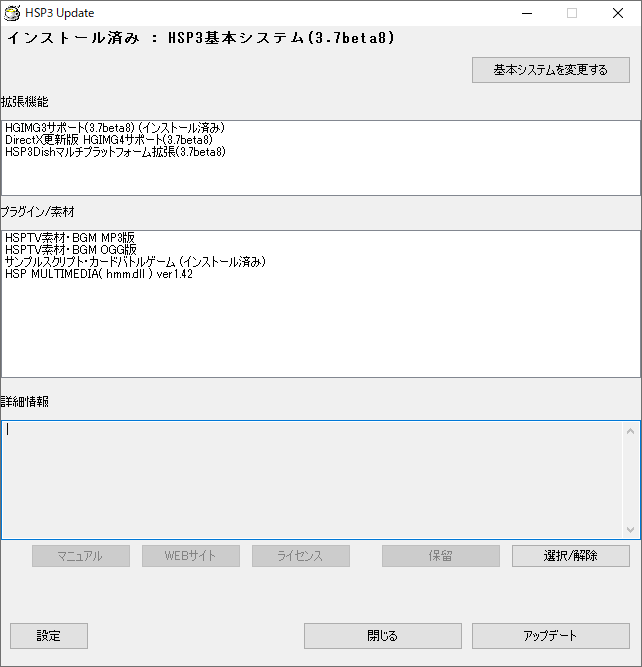
HSP3アップデーターの起動
HSP3本体をインストーラーからインストールしている場合は、「スタートメニュー」のプログラムグループから「Hot Soup Processor 3.7」→「HSP3アップデーター」を選択することで、HSP3アップデーター (HSP3Update)が起動されます。
または、「HSPスクリプトエディタ」の「ツール」メニューにある「HSP3機能のアップデート...」から起動することができます。
直接起動する場合は、HSP3がインストールされているフォルダの「hsp3upd.exe」を起動させることで
HSP3アップデーターを使用することができます。
HSP3アップデーターは、常にネットワーク接続されている環境でのみお使い頂けます。
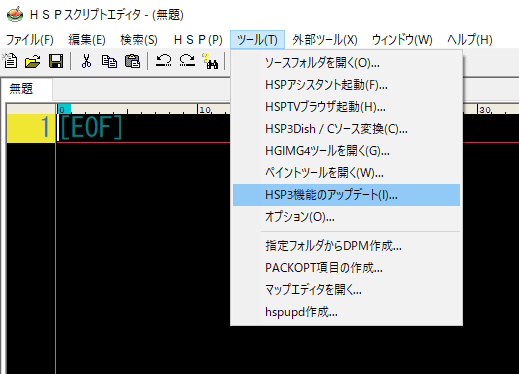
※HSP3フルセットのインストーラーから導入した場合や、HSP3フルセットを別途github等からダウンロード頂いた場合は、HSP3アップデーターの初回使用時に基本システムを選択した上で各種モジュールを導入してください。
パッケージ情報の選択と表示
HSP3アップデーターの画面には、現在インストールされている基本システム(HSP3のバージョン)と、
インストールが可能なパッケージが表示されています。
パッケージとは、プラグインやモジュール、素材などインストール可能なファイルがまとめられたものです。
HSP3アップデーターでは、必ずパッケージごとにインストール、アンインストールを行います。
拡張機能の項目(上のリストボックス)には、基本システムに付随してインストール可能なパッケージが示されています。
android,iOSなどのマルチプラットフォーム対応をサポートするパッケージや、
古くなってサポートが終了しているプラグイン、モジュールなどを選択することができます。
プラグイン/素材の項目(中央のリストボックス)には、追加でインストールが可能なパッケージが表示されています。
ここに表示されているものは、ユーザーが目的に合わせて導入することができ、公式だけでなく一般ユーザーから提供されているパッケージも含まれています。
既にインストールされているパッケージには、「インストール済み」の情報が付加されます。
また、インストール済みのパッケージが更新可能な場合は、「Update」の情報が付加されます。
リストボックスからパッケージ名を選択すると、「詳細情報」の項目にパッケージの説明が表示され、下にあるボタンでいくつかの操作を行うことが可能になります。
- 選択/解除
ボタンを押すことで、選択されたパッケージのインストール状態を切り替えます。 既にインストールされているパッケージをアンインストールする場合も、このボタンを押してください。
実際の更新は、「アップデート」ボタンが押された際にまとめて実行されます。- 保留
ボタンを押すことで、既にインストールされているパッケージのアップデートを保留します。 基本的に、パッケージの更新あった場合は、アップデートの際に最新版が導入されますが、 既にインストールされているパッケージを更新したくない場合は、保留を行ってください。
- ライセンス
提供されるパッケージのライセンス情報が表示されます。
- WEBサイト
提供されるパッケージのWEBサイトを開きます。URLに関連付けられているブラウザが起動されます。
- マニュアル
提供されるパッケージのマニュアルを開きます。テキストやhtmlなどのドキュメントに関連付けられているアプリケーションが起動されます。 (この項目は、インストール済みのパッケージ上でのみ実行できます。)
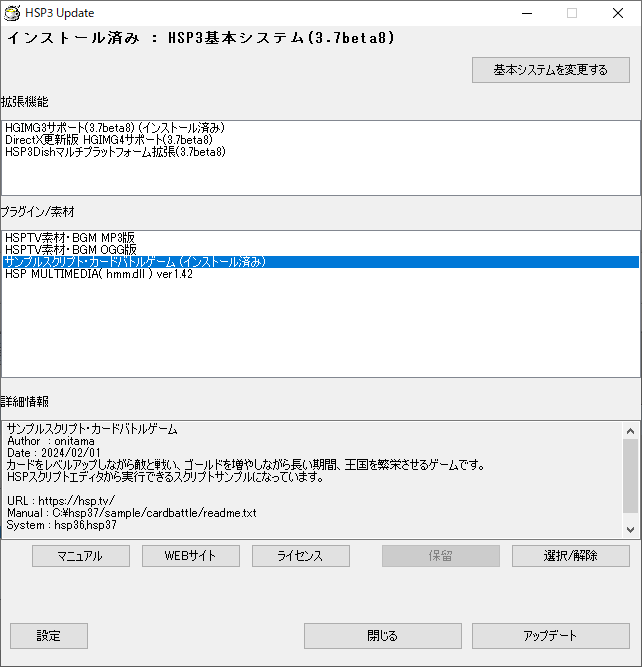
それぞれのボタンは、以下のような意味を持っています。
アップデートの開始
右下にある「アップデート」ボタンを押すことでアップデートが開始されます。
あらかじめ、パッケージごちのインストール・アンインストールを選択しておき、
アップデートによりすべてをまとめて実行します。
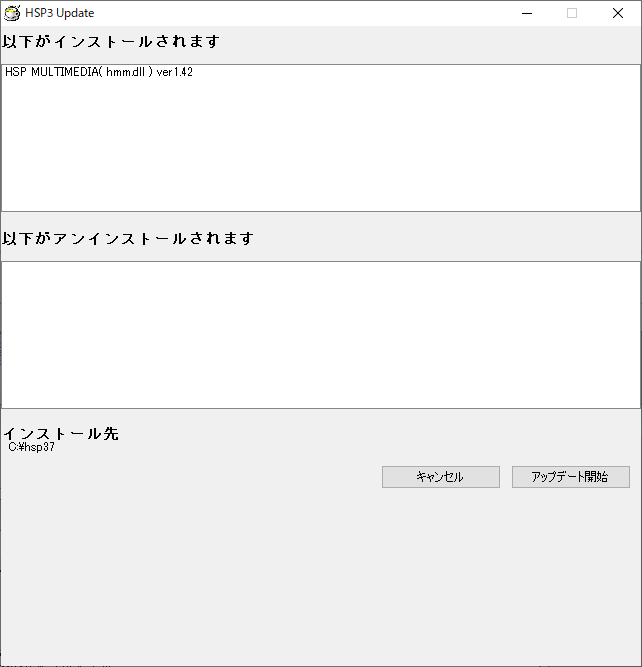
最初にインストールされるパッケージと、削除されるパッケージの一覧が示されます。
また、「インストール先」には、アップデートされる対象となるHSPインストールフォルダが示されています。
更新されるパッケージとインストール先を確認した上で「アップデートの開始」ボタンを押してください。
必要なファイルがネットワークからダウンロードされ、あらかじめ選択された状態にHSP3の状態を更新します。
基本システムの変更
基本システムは、HSP3のβ版を含むメジャーアップデートのバージョンごとに用意されています。
つまり、基本システムを入れ替えることで、HSP3を任意のバージョンに入れ替えることができるということです。
「基本システムを変更する」ボタンを押すことで、HSP3の基本システムを入れ替えることができます。
基本システムが変更されると、HSPのインストールフォルダが再構築され、すべてのファイルが入れ替えられます。
HSP3のバージョンアップを行いたい場合や、古いバージョンに戻したい場合は基本システムを変更するようにしてください。
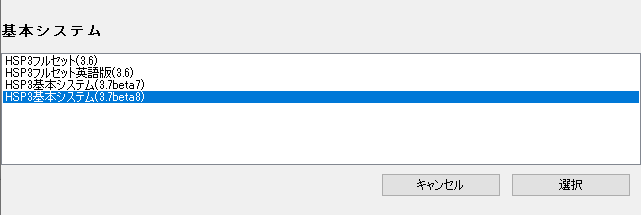
外部ユーザーURLの追加
HSP3アップデーターは、公式のアップデートファイルをインストールするだけでなく、
ユーザーが公開したパッケージ情報をもとに、追加のパッケージをインストールすることが可能です。
ユーザーが独自に公開している、HSP3アップデーター向けのURL(アドレス)を追加することで、パッケージのリストに追加されます。
URLを追加する場合は、設定ボタンを押して表示される画面で、「追加パッケージURL」の項目にある下の入力枠にURLを入力して、「追加」ボタンを押してください。
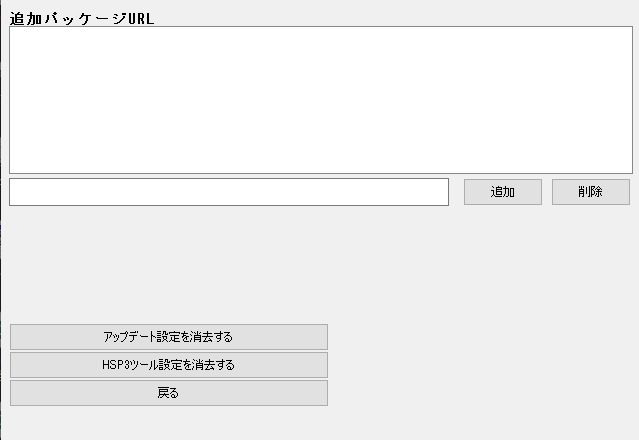
追加したURLを削除したい場合は、URLの項目をクリックして「削除」のボタンを押します。
ユーザーが公開したパッケージ名には、先頭に「*」が表示され、公式とは別な場所で配布されていることを示します。
公式外のパッケージは、ユーザーの責任においてアップデートの実行を行なってください。
ユーザーが公開するためのパッケージ情報の詳細は、こちらを参照してください。
セキュリティについて
HSP3アップデーターは、ネットワークから実行ファイルを含む様々なデータを取得しています。
このため、セキュリティソフト、アンチウィルスソフトが危険な動作として実行を中断またはファイル削除を行うことがあります。
この場合、正しくアップデートが完了せずエラーとして終了します。
もし正しく動作しない場合は、セキュリティソフトでHSP3インストールファルダにある「hsp3upd.exe」および「hsp3.exe」の実行を許可する設定を行ってください。
HSP3アップデーターで提供されるコンテンツについては、慎重に審査され、
悪意のある動作を行なわないよう努めていますが、すべての安全性を保障するものではありません。
あくまでも、ユーザーの責任においてアップデートの実行を行なって頂くようお願い致します。
コンテンツ・ポリシーについては、こちらを参照してください。
HSP3Updateに対応するパッケージデータ開発について
HSP3アップデーターは、当面公式で提供するパッケージ情報から運用されていますが、今後多くのユーザーが作成したパッケージも併せて配信していく予定です。
HSP3向けにプラグインやモジュール、または素材やサンプルスクリプトなどを製作しているユーザーの皆さんには、ぜひHSP3アップデーターに合わせたパッケージを公開してもらいたいと願っています。
ユーザーは、自身のホームページなどを介して独自にパッケージを公開することも可能ですし、今後は公式でもユーザーのパッケージを配信していきたいと考えています。
HSP3Updateに対応するパッケージ開発については、以下の規約を守って頂くことをお願いしています。
- パッケージの公開者は、SoupSeedサイトで開発者登録を行い連絡が可能な状態であること
- すべての年齢で安心して使用・閲覧できるパッケージの内容であること
- パッケージの使用ユーザーに関する情報を許可なく収集、第三者に提供・公開しないこと
パッケージを作成する際には、SoupSeedサイトに開発者登録を行ってください。その上で、ユーザーのID番号(数値)を確認しておいてください。
ユーザーのID番号(数値)は、ユーザーメニュー内に表示されています。
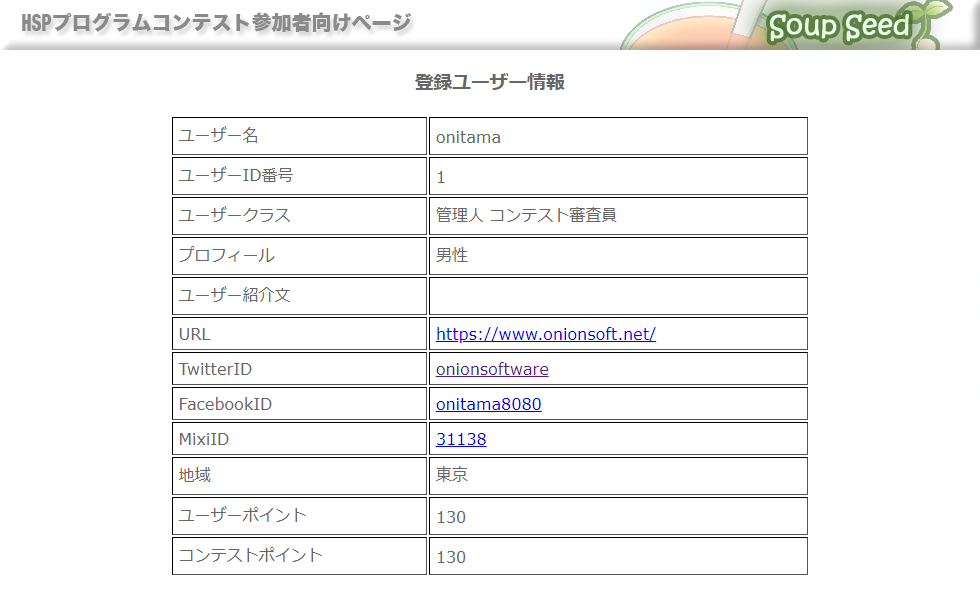
ユーザーがHSP3アップデーターに認識されるデータを公開するためには、以下のファイルを作成する必要があります。
- パッケージの情報をまとめたhspupdファイル ( パッケージ名.hspupd )
- パッケージでインストールされるファイルが収められたZIPアーカイブファイル( パッケージ名.zip )
- ユーザーが公開しているパッケージ情報をまとめたファイル (パッケージインデックスファイル)
1つのパッケージにつき、1つのhspupdファイルと、1つのzipファイルが必要になります。 複数のパッケージを公開する場合は、それぞれに異なるファイルを用意します。
1人のユーザーにつき、1つのパッケージインデックスファイルが必要になります。パッケージインデックスファイルは、複数のパッケージ情報を集約したファイルになっています。
hspupdファイル及び、パッケージインデックスファイルを作成するためのツールがHSP3.7β8以降に付属しています。HSPスクリプトエディタの「ツール」メニュー内の「hspupd作成...」を選択することで「HSP3 MakeUpdate」ツールが起動します。
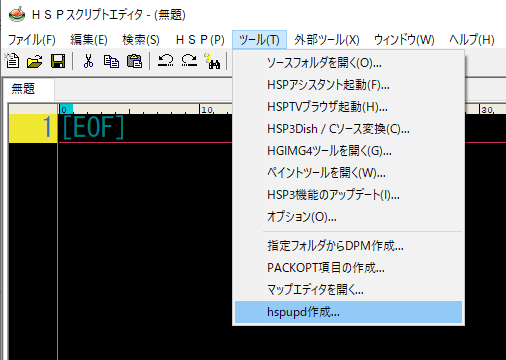
「HSP3 MakeUpdate」ツールでは、まず最初にユーザー情報を設定する必要があります。 最初の画面で「Setting」ボタンを押して、設定画面を開いてください。
- 作者名
パッケージを公開している作者名を入力してください。この項目は必須です。
- SoupSeed ID
パッケージを公開している作者が登録しているSoupSeedユーザーのID番号(数値)を入力してください。この項目は必須です。
- ライセンス
パッケージのライセンス情報に表示される内容になります。 パッケージごとにライセンスが異なる場合は、それぞれのパッケージマニュアルに記載されていることを記述しておいてください。
- Link URL
パッケージを公開している作者のWEBサイトのURLを入力します。
- Publish Path
作成されたhspupdファイルが保存されるPC上のフォルダパスを指定します。 「参照」ボタンで指定することができます。この項目は必ず設定しておいてください。
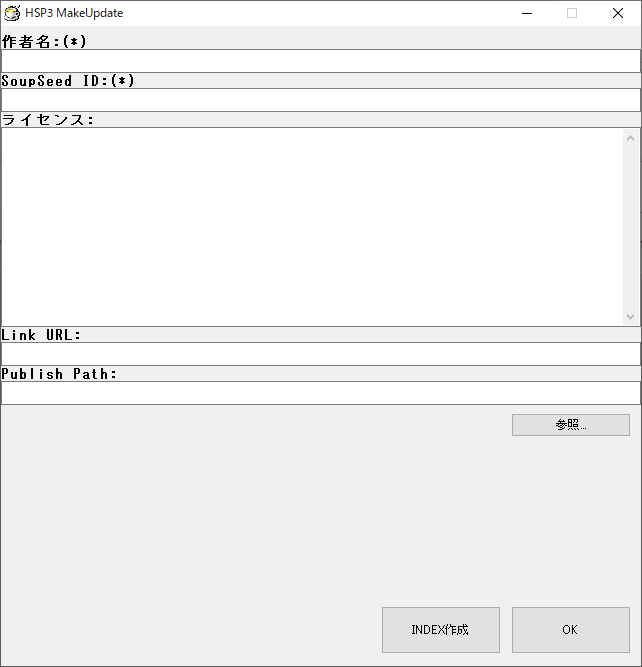
設定画面では、以下の情報を入力しておいてください。この情報は保存されます。
各項目の入力が完了したら「OK」ボタンでメイン画面に戻ってください。
- ID
パッケージIDを指定します。必ずファイル名で使用できる半角文字のみで12文字以下を推奨します(大文字小文字は同一として識別されます)。拡張子などは必要ありません。この項目は必須です。例:「mod_kensaku」
- タイトル
パッケージの名称を指定します。日本語または英語で記述してください(絵文字や特殊文字は使用できません)。バージョンがある場合は、バージョンを含めた名称にすることができます。トータルで128byte以下を推奨します。この項目は必須です。例:「便利な検索モジュール Ver.1.0」
- Type
プラグイン、素材などパッケージに含まれるコンテンツの種類を選択します。 コンボボックスから近いものを選択してください。
- Date
パッケージの更新日付を入力します。
- ベースシステム
対応するHSP3のベースシステムを指定します。 「hsp36,hsp37」と書いた場合は、HSP3.6、HSP3.7に対応します。 「hsp37」と書いた場合は、HSP3.7に対応していることを示します。 通常は、「hsp36,hsp37」で問題ありません。
- URL
パッケージに対応したWEBページがある場合は、URLを入力します。
- Manual Link
マニュアルとして開くためのパッケージ内のドキュメントを指定します。 「doclib/kensaku/kensaku.html」のようにパッケージ内のファイルを指定することで、ファイルに対応したドキュメントを開くことができるようになります。
- 説明
パッケージの説明文を日本語または英語で入力します。この項目は必須です。
すべての説明をこの項目に含める必要はありません。簡単な紹介、概要などユーザーに伝わる形で用意してください。文書のサイズは1000byte以下が推奨されます。
パッケージ情報が入力できたら、「Save」ボタンを押してファイルを保存してください。
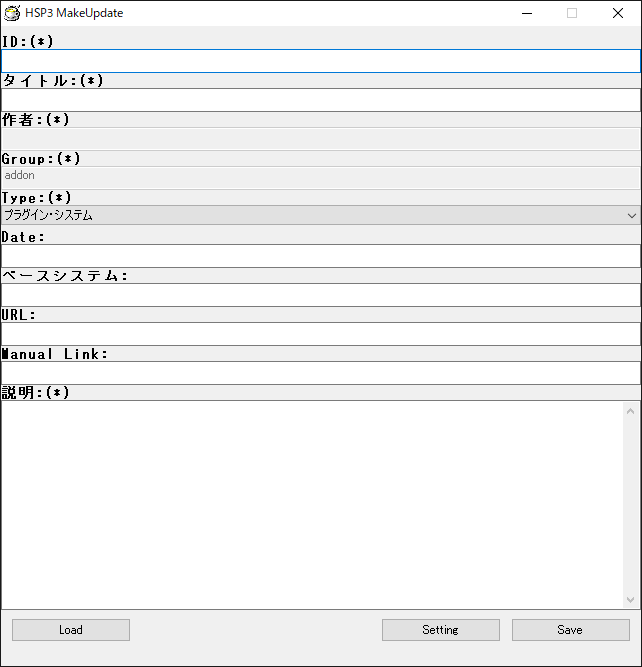
メイン画面では、各パッケージの情報を入力して、実際のhspupdファイルを作成することができます。
ファイルは、Publish Pathで指定したフォルダに保存されます。 保存されるファイル名は、「u(SoupSeed ID)_(パッケージID).hspupd」の形式になります。
.hspupdファイルは、「Load」ボタンからいつでも読み込みを行って編集することが可能です。
パッケージの情報を.hspupdファイルに保存できたら、実際のパッケージを圧縮した.zipファイルを用意します。.zipファイルも、.hspupdと同一のファイル名にしておく必要があります。
これは、HSPのインストールフォルダにそのまま展開される内容となります。
ドキュメントであれば、「doclib/kensaku/kensaku.html」のように既存のフォルダに合わせた形で追加することができます。
サンプルスクリプトであれば、「sample/kensaku/test.hsp」のような形になります。
プラグインDLLは、ルートのフォルダにそのまま配置してください。モジュールであれば、「common/kensaku.as」のような形で追加してください。
実際に作成された例として、OpenHSPのSVNリポジトリにサンプルのフォルダがありますので、こちらも参考にしてみてください。
https://dev.onionsoft.net/trac/hsp3update/browser/hsptvsample
単一のパッケージとしては、IDがkensakuでSoupSeed IDが123の場合は、「u123_kensaku.hspupd」「u123_kensaku.zip」で1つのセットになります。(u***_****の部分は、ユーザーごとに異なります)
これらのパッケージをすべて、Publish Pathで指定したフォルダに保存しておいてください。最後に、このフォルダ内にあるパッケージをすべてまとめたパッケージインデックスファイルを作成します。
設定画面で「INDEX作成」ボタンを押すことで、パッケージインデックスファイルが作成されます。これは、「u(SoupSeed ID)_index.hspupd」という名前で作成されます。
以上で、ユーザーが公開するパッケージ情報のファイルがすべて揃います。
これを公開する場合は、任意のホームページアドレスに、パッケージインデックスファイルとすべての.zipファイルをアップロードしてください。(パッケージ個別の.hspupdファイルはアップロードする必要ありません)
HSP3アップデーターに追加するユーザーのURLは、パッケージインデックスファイルを示すものになります。たとえば、「https://www.onionsoft.net/package/u1_index.hspupd」のようなアドレスになります。
HSP3アップデーターで認識されるパッケージの公開は自由に行って頂いて構いませんが、必ず自身で確認した上で安全に公開できるようご配慮をお願い致します。
公開したパッケージをアップデートする場合は、再度パッケージインデックスファイルを作成して必要なファイルをアップロードすることで、HSP3アップデーター側が更新されたことを認識します。
ユーザー自身によるパッケージ公開については、SoupSeedサイトでも公開URLの登録や、公式の配信申請などのサービスを準備しています。HSP3を拡張するためのユーザーコンテンツをより手軽に配信共有するための手段として、HSP3アップデーターをぜひご検討ください。
コンテンツ・ポリシー
標準のHSP3アップデーターから取得できるファイル及びコンテンツは、 オニオンソフトウェア( https://www.onionsoft.net )のサーバーにより提供されています。 これらのコンテンツは、以下のようなポリシーで提供されます。
- すべての年齢で安心して閲覧できる内容のみを取り扱います
- ユーザーの個人情報などの情報取得は行ないません、サーバーに送信されることもありません
- アップデートのアクセスに関する情報を許可なく第三者に提供、及び公開しません
- ユーザーによるコンテンツ利用によって生じたあらゆる損害・係争に関してオニオンソフトウェア、及びHSPTV!では責任を負いません
ユーザーが任意に設定した外部URLからのアップデートは、これらのポリシーが適用されません。
公式が提供するアップデート以外を取得する場合は、提供するサイトの情報を確認した上で、
ユーザーの自己責任で運用するようお願い致します。
設定のリセット
ツールが正しく動作しないなどの理由で、設定をリセットする必要がある場合には、HSP3アップデーターの設定から「アップデート設定を消去する」のボタンを押してください。
これにより、ダウンロードしたキャッシュファイルやツールの設定が消去されます。(HSPインストールフォルダーに保存されているインストール情報は消去されません。)
また、「HSP3ツール設定を消去する」のボタンを押すことで、HSP3に付属するヘルプツールなどの設定をすべてリセットします。
(HSPスクリプトエディタの設定は、保存先をWindowsレジストリにしている場合は消去されません。)